Comment envoyer un message prédéfini quand on ne peut pas répondre à un appel avec son iPhone ?
Imaginez la situation suivante: vous êtes en réunion et quelqu’un dont vous attendiez l’appel vous contacte mais impossible de lui répondre actuellement. Évidemment, vous pouvez appeler la personne 1 heure plus tard après la réunion. Sinon, l’iPhone dispose d’une fonctionnalité pour envoyer un message personnalisé à votre correspondant, rapidement et discrètement. Avec cette fonctionnalité vous pouvez informer votre correspondant être paraître malpoli en pleine réunion. C’est aussi une bonne façon de dire rapidement à quelqu’un que vous êtes en voiture et que vous conduisez par exemple. Dans ce tutoriel, nous voyons:
(Note: toutes les images de l’article peuvent être cliquées pour un agrandissement)
Comment envoyer un message à un correspondant à qui on ne peut pas répondre ?
Lorsque vous recevez l’appel, l’interface de l’iPhone se transforme et vous avez un écran comme ci-dessus (sur iOS 7, voir plus bas pour iOS 6). Vous pouvez décider de répondre à votre correspondant ou refuser l’appel. Mais aviez vous remarqué la possibilité de lui envoyer un message qui vous est proposé via le bouton « Message » ? Si vous tapotez dessus, l’iPhone laisse sonner l’appel pour qu’il tombe naturellement sur votre répondeur et en attendant, vous avez accès à un nouveau menu.
Sur iOS 6, il faut toucher l’icône en forme de combiné téléphonique lors de la réception de l’appel et faire glisser le combiné vers le haut pour accéder au bouton « Répondre par un message ».
Voici le menu auquel vous avez accès: vous avez la possibilité d’envoyer automatiquement au correspondant un message parmi 3 prédéfinis. Si vous tapotez sur l’un des messages, ce message est automatiquement envoyé via SMS ou iMessage. Ces 3 messages prédéfinis ne vous conviennent pas ? Continuez à lire.
Comment personnaliser les messages ?
Il est possible de personnaliser les messages prédéfinis. Pour cela accédez à l’application Réglages depuis l’écran d’accueil.
Dans réglages, naviguez vers le bas jusqu’aux réglages Téléphone et tapotez dessus.
Dans les réglages téléphone, tapotez sur l’option appelée « Répondre par message ».
Vous avez alors accès à l’écran de personnalisation des messages. En tapant le message de votre choix dans l’un des champs, l’iPhone vous le proposera dans le menu lorsque vous recevrez un appel. Si vous effacez votre message personnalisé, l’iPhone remettra le message par défaut en lieu et place.
Dans notre exemple, nous tapons un nouveau message « Je suis en réunion » dans l’un des champs. Pour valider ce changement, il suffit de sortir de cette fenêtre, en tapotant par exemple en haut à gauche sur « Téléphone ».
A présent, si quelqu’un nous appelle, en choisissant « Message », nous avons le choix entre trois messages et celui que nous avons personnalisé apparaît parmi les choix…c’est trop cool !
Comment taper immédiatement un message pour ce correspondant ?
Si vous avez le temps de répondre rapidement à votre interlocuteur, vous pouvez, toujours dans le menu du bouton « Message », cliquer sur « Personnalisé… ».
Vous basculez alors directement dans l’application Messages et vous pouvez taper un SMS directement.

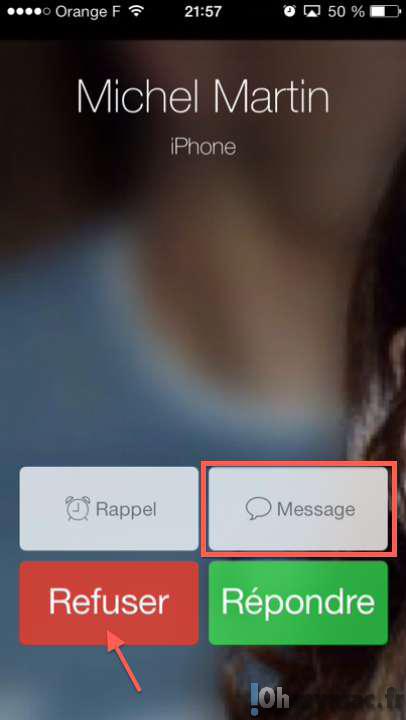
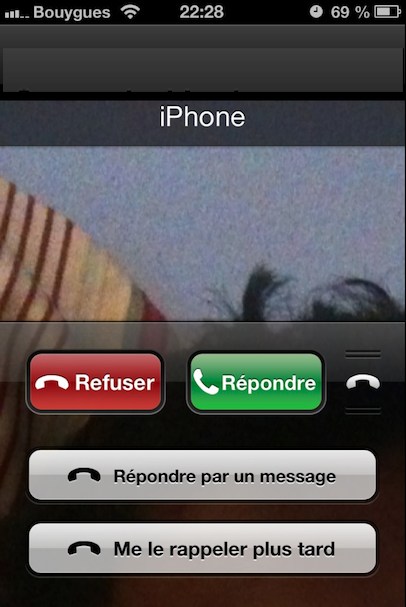
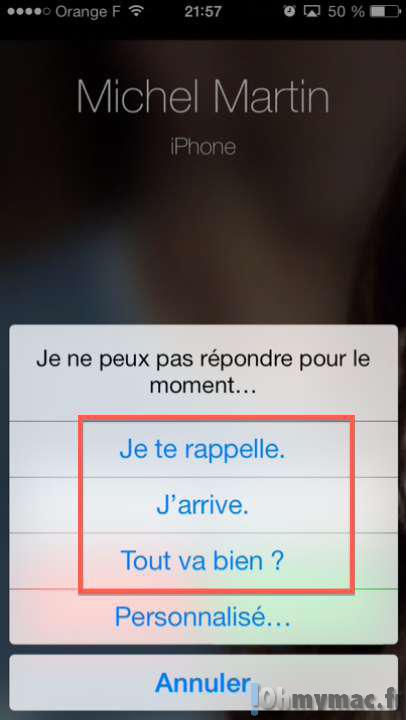
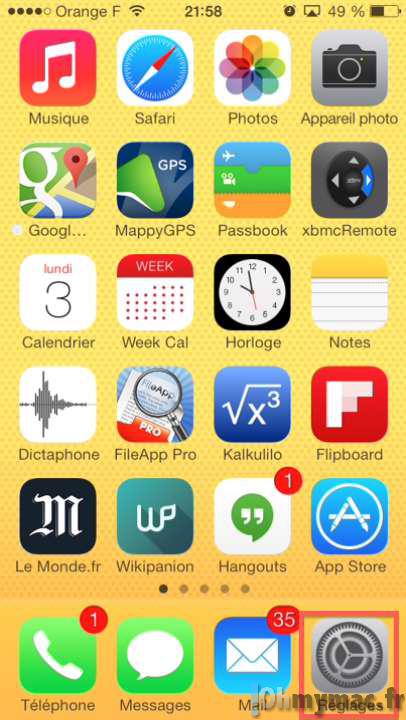
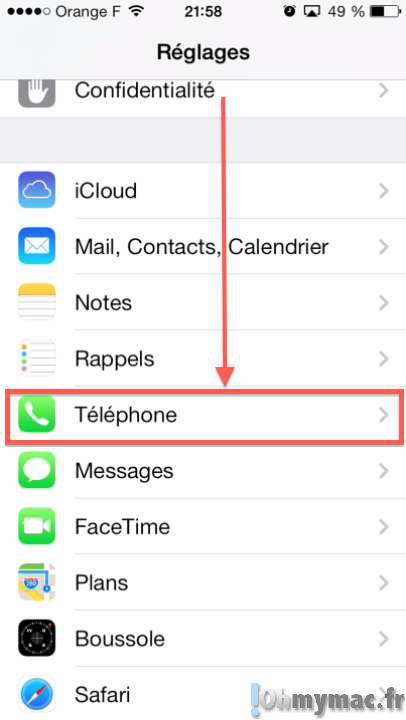
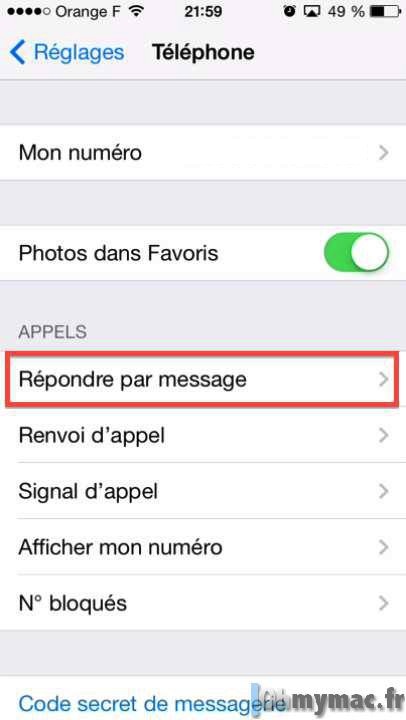
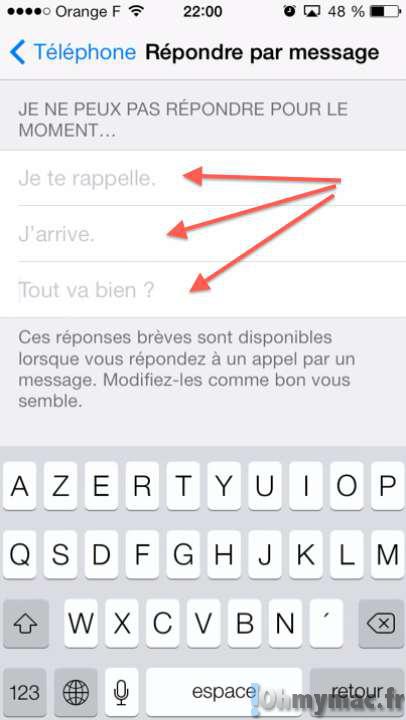
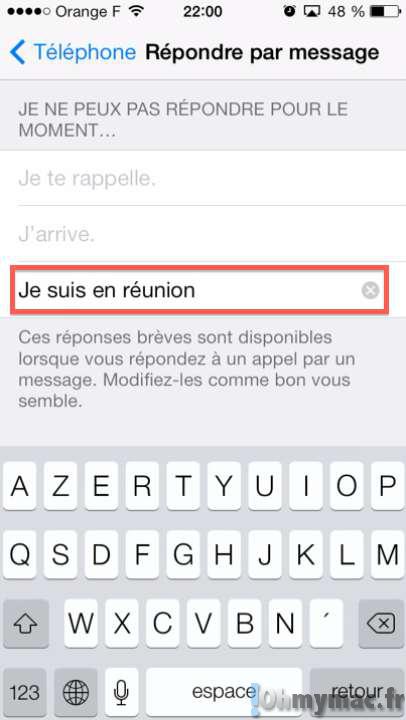
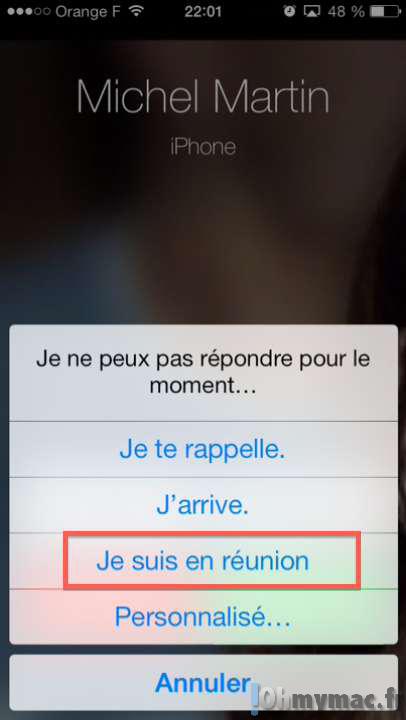
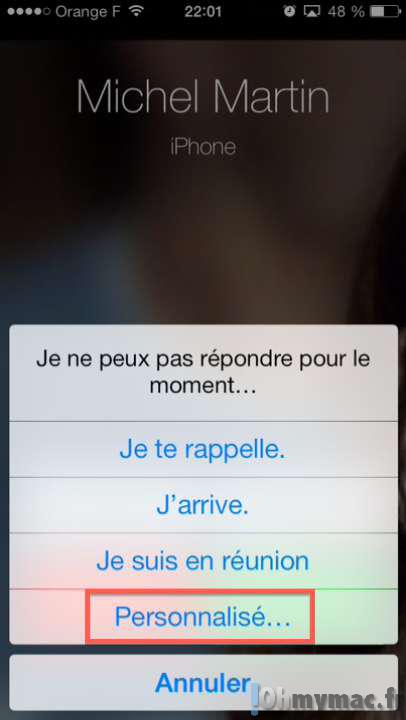









Comment savoir si mon iPhone est iOS 4,6,8?